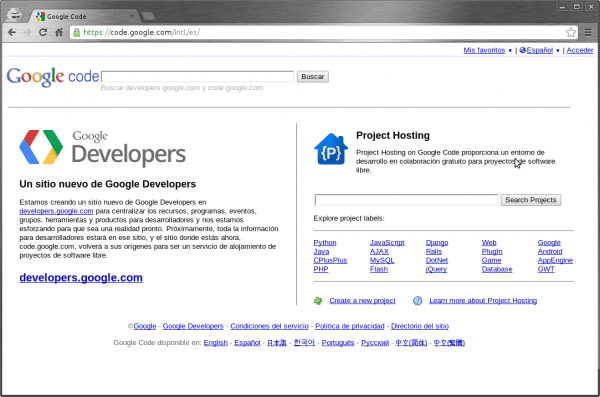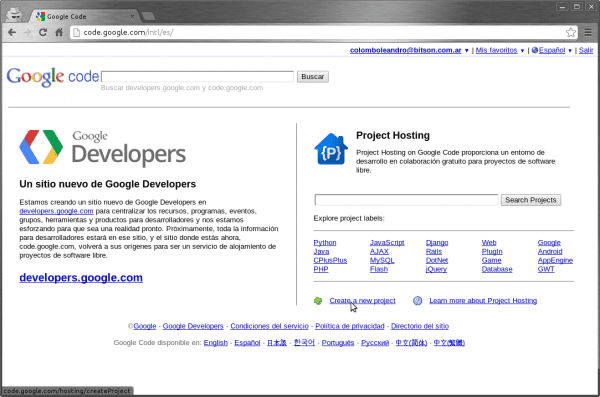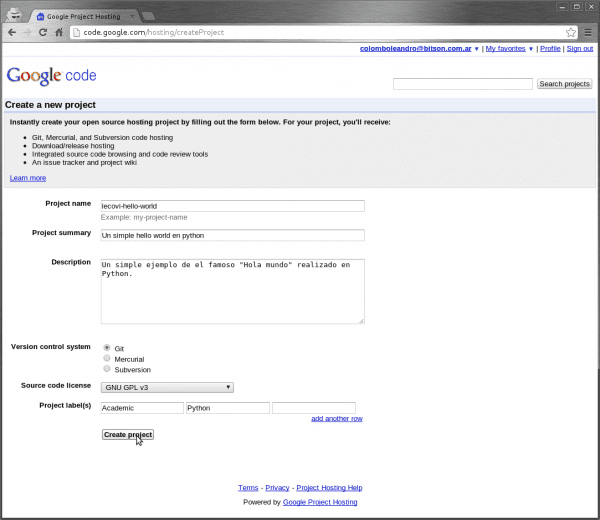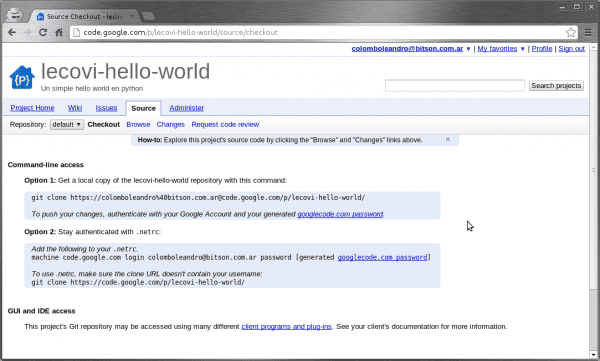ตามที่สัญญาไว้คือหนี้ที่นี่เราจะทำตามขั้นตอนที่จำเป็นในการสร้างโครงการ Google Code.
1. เราเข้าสู่ระบบ Google
สิ่งแรกที่เราต้องทำคือลงชื่อเข้าใช้บัญชีของเรา Googleเราเข้าสู่เว็บไซต์ของ Google Code และที่มุมขวาบนเราจะพบกับการเข้าสู่ระบบ ทางด้านซ้ายเราสามารถเปลี่ยนภาษาได้
2. เราสร้างโครงการ
เมื่อลงชื่อเข้าใช้ไซต์ด้วยบัญชีของเราเราสามารถตรวจสอบได้เพราะที่มุมขวาบนเราจะเห็นที่อยู่อีเมลของเรา Googleและเราสามารถคลิกลิงก์ที่ระบุ สร้างโครงการใหม่. สิ่งนี้จะนำเราไปยังหน้าเพื่อกรอกรายละเอียดโครงการของเรา
เรากรอกข้อมูลของโครงการของเราและเมื่อเสร็จสิ้นเราก็เพียงแค่กดปุ่ม สร้างโครงการ.
ตอนนี้เราได้สร้างโครงการของเราแล้วมันจะแสดงหน้าหลักของมัน สำหรับตอนนี้เราจะไม่ทำอะไรมากกับ Google Code. มีเพียงเราเท่านั้นที่จะได้รับข้อมูลเพื่อให้สามารถเชื่อมต่อจากระยะไกลในภายหลังและอัปโหลดไฟล์ผ่าน ไป.
3. การรับข้อมูลที่เก็บใน Google Code
สำหรับที่เราต้องไปที่ส่วน แหล่ง (ซอร์สโค้ด) และจะมี 2 ตัวเลือกให้เราเชื่อมต่อ
เราจะใช้ตัวเลือกที่ 2 เราคลิกที่ลิงค์ที่ระบุว่า รหัสผ่าน googlecode.com. นี่จะแสดงหน้าใหม่และจากนั้นเราจะคัดลอกบรรทัดสุดท้ายของส่วนแรก ภาพที่เราเห็นไฮไลต์ในภาพต่อไปนี้
เราสร้างไฟล์ในไฟล์ หน้าหลัก ของผู้ใช้ของเราที่ถูกเรียก .netrc และภายในเราวางเนื้อหาที่เราเพิ่งคัดลอกมาจากหน้าเว็บ ในกรณีนี้:
machine code.google.com login colomboleandro@bitson.com.ar password ZG2UP8dW5pV7
เร็ว ๆ นี้…
จนถึงตอนนี้เราได้สร้างโครงการใน Google Code และเราได้เตรียมไฟล์ที่เรา«จะเชื่อมต่อ»ด้วยที่เก็บระยะไกลของเราเมื่อเราตั้งค่าที่เก็บในเครื่องของเรา ไป.
ในส่วนถัดไปเราจะดูวิธีสร้างโครงการในเครื่องของเราและกำหนดค่า ไป สำหรับการควบคุมเวอร์ชัน
ทักทาย!